灰度图雕刻浮雕方法
浮雕加工刀路的制作(教程)

浮雕加工刀路的制作(教程)《零基础学浮雕加工刀路的制作》(不参与艺术的制作,只讲具体的软件操作过程)在做完雕刻机后,我们第一想要的就是试着雕一雕自己想要的浮雕,然而网上提供的加工刀路,不是太大,就是太小,或者图案我们不太喜欢,感觉不很理想,这时就要我们自己制作一个刀路了。
本人的入门浮雕刀路是双鱼福图,现就按双鱼福图浮雕做为讲解的案例。
首先我们应找到一种叫做灰度图的图片,这个灰度图有什么特别呢?灰度图中与普通的图片的区别主要在于它用图上的点的亮度作为高度有255个等级。
如图:图中越亮就表当前点高度越高。
越暗就是越低。
这样在读入相应点的亮度,就可以返原出3D(实为2.5D)的浮雕图了现在基于ArtCAM pro下进行制做浮雕刀路1:打开ArtCAM 在“文件(F)”下点“新的(从图像)”选取灰度图后直接打开它:先试着度高度为1MM,再查看3D的模型是否满意感觉太平了,跟整体的模型不搭配,再重新读入图片,试着把高度调高,直到满意为主,此时可以先不管模型的长度与宽度,只要整体看起来比例合适就行调到5MM时感觉就很不错了整体比较谐调,要是再调高就不好看了感觉模型高度比较理想后,就可以设定模型的高度与宽度了(设置尺寸)因为高度(长),宽度,Z高度是成比例放缩的,就不会因调整大小而改变整体的谐调性了接下来,仔细观看成形的3D图时,会发现表面很毛糙,不光顺,这时可以用以进行光顺处理整体效果,感觉比较理想了:接下来,就可以制作刀路了设定刀具的尺寸:有一个关键点:行距的设定尺寸要比刀锋的最底宽度小,因保证下一次有点点重叠于前一次,这样加工起来就比较光滑。
(行距设定过小,会使加工时间成倍增加),当然了,配合刀锋与灰度图可以加工更精细的浮雕了,这要看自己如何舍取了。
接下来就时生成加工路径了:可以进行仿真显示:整体感觉满意后,就可以保存刀路了:(完)本人能力与时间有限,难免忙乱之间会有出错,请高手们给予点评,感谢大家整个工程与灰度图方便大家学习参考:双鱼图工程.rar (2.15 MB, 下载次数: 931)。
JDpaint浮雕制作之位图转网格
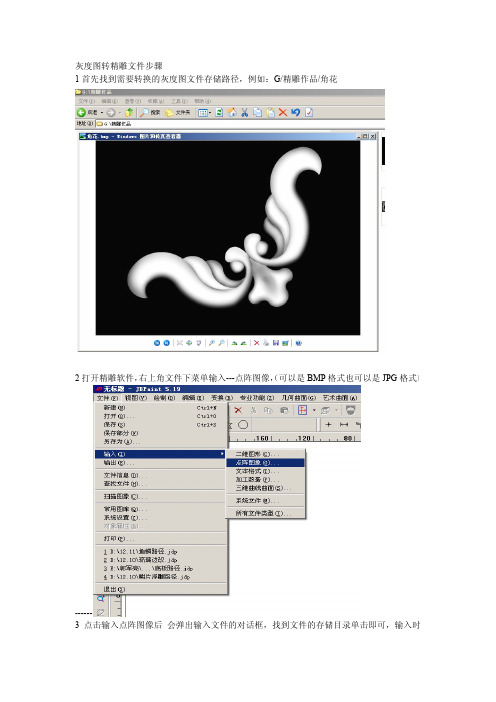
灰度图转精雕文件步骤
1首先找到需要转换的灰度图文件存储路径,例如:G/精雕作品/角花
2打开精雕软件,右上角文件下菜单输入---点阵图像,(可以是BMP格式也可以是JPG格式)
------
3点击输入点阵图像后会弹出输入文件的对话框,找到文件的存储目录单击即可,输入时
注意按文件格式选择具体的格式
4文件导入后如图所示:
5根据实际尺寸调节图的大小,调节大小这一步有多种方法,自己可以思考不多讲
6尺寸调整后即可转成网格面,点选艺术曲面下图像纹理-----位图转网格------点选网格
7如下图为生成的网格面
8选择网格面,进入虚拟雕塑工具后即为浮雕模型如图按shift+b键可呈地图显示模式
9可根据实际需要调整模型的高度----模型下-----------Z向变换--------输入所需高度即可。
如何制作浮雕效果的图像

如何制作浮雕效果的图像浮雕效果是一种常用的图像处理技巧,通过改变图像灰度值的分布,使得图像在视觉上具有凸起或凹陷的立体感。
这种效果能够给图像带来立体感,并且能够凸显出图像中的细节部分。
在PhotoShop软件中,制作浮雕效果的操作相对简单,下面将为大家详细介绍一下具体的步骤。
首先,打开PhotoShop软件并导入需要制作浮雕效果的图像。
可以通过点击软件菜单栏的"文件"选项,并选择"打开"来导入图像。
接下来,选择"图像"菜单栏中的"模式"选项,并将图像的模式改为"灰度"。
浮雕效果主要通过改变图像的灰度值来实现,因此需要将图像转化为灰度模式。
然后,选择"图像"菜单栏中的"调整"选项,并在下拉菜单中选择"曝光"。
通过调整曝光设置,可以改变图像灰度值的分布,进而实现浮雕效果。
在曝光调节面板中,可以看到"曝光"、"偏移"和"伽玛校正"三个选项。
首先,将"曝光"值设置为正数。
正数值会增加图像的明亮度,并使得图像的高光部分更加突出。
根据需求调整曝光值的大小,可以实现不同程度的浮雕效果。
通常,较高的曝光值会产生更明显的浮雕效果。
接下来,调整"偏移"值。
偏移值是一个灰度值的偏移量,通过改变该值可以使得图像的亮度产生平移。
在制作浮雕效果时,可以根据需求将偏移值设置为正数或负数。
正数值会使图像亮度向上平移,产生凸起的浮雕效果;而负数值则会使图像亮度向下平移,产生凹陷的浮雕效果。
最后,调整"伽玛校正"值。
伽玛校正是一种非线性调整方法,通过改变伽玛值可以调整图像的对比度。
在制作浮雕效果时,可以根据需求将伽玛值调整为大于1的数值,以增加图像的对比度。
如何做一个弧形浮雕和合并曲面

如何做一个弧形浮雕和合并曲面之前有个朋友问我,怎么做一个弧形的浮雕,就是浮雕它不是一平面,而是带个弧度。
正好当时我正在雕刻一块竹牌子,竹子不是正好是个弧度的么!总不能弄个平的吧,也不好看啊!然后发现好多人都遇到过这个问题,或解决了,或没解决呢,解决的呢,就不用看了,没解决的,或者准备琢磨做这样的东西呢,看一眼吧,或者给点什么启发呢!1.用灰度图吧,先导入个灰度图,做一个6*4CM的方框。
这个不用说,都应该会!2013-11-27 13:29 上传下载附件 (14.42 KB)2.好的,现在遇到个新问题,就是我要做一个40*60mm的牌子,可是灰度图的尺寸不够怎么办啊!那咱们就做一个40*60的空白网格,在把空白的跟灰度图的网格合并一下!就可以了!可以看到现在是两个网格!(图1)然后选择艺术曲面-拼合2013-11-27 13:31 上传下载附件 (21.26 KB)图12013-11-27 13:34 上传下载附件 (89.58 KB)图23.这个时候,被拼曲面,要选择灰度图的网格,拼合基面,要选择空白网格,选择叠加,勾选曲面融合!确定!如果灰度图的网格消失了,就是成功了,如果空白网格消失了,说明你选择反了!2013-11-27 13:35 上传下载附件 (20.55 KB)4.选择方框中间点画一条直线!,编辑-单线等距,偏移距离,是你要做弧度的高度!看自己要一个多高的弧度!然后确定,现在选中那条刚画好的线,点一下,会出现一个向上向下的箭头,不用管,随便点一个!这个时候又出现了一条线!下载附件 (22.58 KB)2013-11-27 13:44 上传下载附件 (21.61 KB)2013-11-27 13:44 上传下载附件 (20.62 KB)2013-11-27 13:47 上传下载附件 (21.97 KB)5.现在在两条线中间,画出弧度的横截面,两点必须在下面那条线的端点上,鼠标放上去又提示的!弧度的最高点是上面那个点的高度!2013-11-27 13:55 上传下载附件 (22.93 KB)6.现在,选择艺术曲面-变形,被变形曲面,选那个网格,基准曲线,选下面那条直线,变形曲线,选那个弧线!X 方向。
灰度图生成路径的方法

灰度图bmp如何用精雕软件做加工路径文件
1. 运行雕刻机精雕软件(JDPaint)之前先运行NC路径转换器(NCserver)
2.打开精雕软件
3. 输入图片
点击【文件】——【输入】——【点阵图像】——找到要刻的灰度图(一般为bmp 格式)——打开
4.调整图片大小
选中图片——点击【变换】——【放缩】——设置合适的尺寸——确定
5.生成浮雕曲面
点击【艺术曲面】——【图像纹理】——【位图转成网格】——点击图片——设置合适的曲面高度
6.Z向变换
将图片拖至其他位置与网格分离——选中网格——点击【虚拟雕塑工具】——点击【模型】——Z向变换——点击将高点移至XOY平面
7.做路径
点击【选择工具】——选中网格——点击【刀具路径】——【路径向导】——选择曲面精雕刻——下一步——选择合适的刀具(刀具库中没有的刀具可以双击其中一把刀具将其参数修改后确定)——下一步(使用维宏控制系统的无需选材料)——将雕刻机雕刻路径参数中的路径间距重新设置(一般将重叠率调至
20%-35%)——完成
8.输出路径
拉框选中已经做好的路径——点击【刀具路径】——输出刀具路径——找到要保
存的位置并命名后点击保存———ENG文件格式选择ENG4.x,输出原点处点击【特征点】选择路径左下角——确定——将NC路径转换器的文件头尾设置全部清空——点击【生成】
9.将做好的NC文件导入雕刻机控制系统(维宏控制)按照维宏控制操作说明进行操作即可完成雕刻。
浮雕做图简要步骤
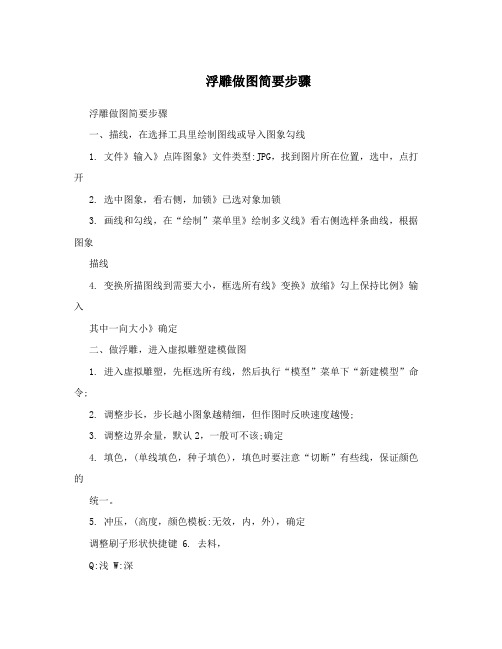
浮雕做图简要步骤浮雕做图简要步骤一、描线,在选择工具里绘制图线或导入图象勾线1. 文件》输入》点阵图象》文件类型:JPG,找到图片所在位置,选中,点打开2. 选中图象,看右侧,加锁》已选对象加锁3. 画线和勾线,在“绘制”菜单里》绘制多义线》看右侧选样条曲线,根据图象描线4. 变换所描图线到需要大小,框选所有线》变换》放缩》勾上保持比例》输入其中一向大小》确定二、做浮雕,进入虚拟雕塑建模做图1. 进入虚拟雕塑,先框选所有线,然后执行“模型”菜单下“新建模型”命令;2. 调整步长,步长越小图象越精细,但作图时反映速度越慢;3. 调整边界余量,默认2,一般可不该;确定4. 填色,(单线填色,种子填色),填色时要注意“切断”有些线,保证颜色的统一。
5. 冲压,(高度,颜色模板:无效,内,外),确定调整刷子形状快捷键 6. 去料,Q:浅 W:深A:缩小 S:扩大 D:尖 F:缓7. 以上是做浮雕的最常用的过程,当然其中还有很多快捷功能和技巧,在实际作图中会慢慢掌握。
8. 做好浮雕后,回到“选择工具”三、生成加工路径文件1. 旋转模型:框选模型》变换》旋转》打开正交捕捉》用鼠标单击一下中心,再单击一下图形外部,鼠标移动到所转方向,再单击鼠标2. 调整深度:框选曲面》进入“虚拟雕塑”工具》模型》Z向变换》填深度》点Z向缩放3. 进入选择工具,框选所有图形》变换》图形聚中,顶部聚中》确定4. 隐藏无关的线,选中线,点隐藏(暗的灯泡),从左往右选,按shift点剩下的线5. 给模型加边界,框选模型,艺术曲面》曲面上线》边界转成2D曲线》看右侧,点确定6. 艺术曲面》清除撤销重做数据;再次“艺术曲面》清除虚拟雕塑环境数据。
7. 再次框选所有图形,刀具路径》路径向导》看是否为曲面精雕刻,雕刻深度是否符合要求》下一步》根据要求选刀,(并编辑参数)》下一步》路径间距:一般0.4刀为0.15,根据实际情况调整》完成。
8. 框选所有》刀具路径》输出刀具路径》起名,确定保存位置,点保存》特征点:一般为路径左下角(雕刻的圆形的图选路径中心) 》确定》确定。
灰度图转浮雕

灰度图转浮雕简易处理步骤灰度图转浮雕简易处理过程(入门)发这个贴,算是给新人和自己上个小课吧。
当是无脑输出。
刚好给客户完成一张抽屉面的图,规格为61*395.就以此为例吧。
原图如下:第一步:打开精雕软件,文件-输入-点阵图像-选择指定图像(注意文件类型)〈图1〉第二步:绘制所需尺寸图形,绘制-矩形(随意画个)-选中矩形-变换-放缩(输入395*61);编辑-单线等距-选中矩形向内偏移4MM(起外框线条)-'绘制,矩形'以内框左上角为起点按住SHIFT拉伸差不多8MM左右放手〈图21〉-'编辑修剪'点选内框和小矩形-右键确认,左键修剪掉内框左上角线条-'编辑,倒圆角'-输入半径5右键(注意左右下角)-右键确认上圆角<图22>;给外框上中心线修剪掉内框除左上角部分的其它三部分〈图23〉-点选左上角部分‘变换镜像’以为中心线为轴对称(注意右上角选复制图形)-‘编辑,连接’内框-‘单线等距’向外偏移4MM;点选灰度图按住SHIFT移动图像到方框内并放缩至合适位置(尽量别去让图像变形;小技巧:拉伸时按住CTRL同时两边拉伸)〈图24〉。
第三步:灰度转浮雕,艺术曲面-图像处理-位图转网格(注意左下角出现:点选一位图)-点击图像-弹出窗口输入需要的曲面高度(我这里为3.5MM);右向左框选曲面按6进入‘虚拟雕塑环境’F6‘全局观察’-‘雕塑,冲压’去掉外框线条〈图32〉。
第四步(重要部分,个人技巧):完善灰度图转浮雕,去掉中心线-‘颜色,等高填色’(注意右上角,如图41设置)-点击浮雕(如图42效果)-再次在龙头外线点击(龙头明显还有水纹,直到把多余水纹填色掉,如图43)-‘颜色,颜色区域矢量化’生成外框线(小技巧:这个还有另外一个快捷键是/)-‘效果,磨光’多磨几次直到表面光滑,当然图像不能模糊了;接下来这个步骤很重要雕出来好不好看就看这了,‘冲压’右边选颜色内,SHIFT+左键拾取填充的颜色-左键冲压闭合区域(图中有三个位置注意了)-如是正版5.5支持‘特征,削除锯齿’加以应用下,定更接近美感。
精雕灰度图转浮雕的做法-(2)

精雕灰度图转浮雕的做法-(2)精雕灰度图转浮雕的做法:首先打开精雕作图软件如图,打开之后点击屏幕左上方的“文件”如图,找到目录下的“输入”然后找到“点阵图像”单击文件类型选择(*.bmp),找到所需要加工的图打开,如:打开之后看一下图的尺寸是否是你需要加工的尺寸,如果不是那就需要修改一下图的加工尺寸尺寸修改完之后,点击屏幕中心上方的“艺术曲面”,找到目录下的“图像纹理”——单击“位图转网格”,这是把鼠标放到图片上点击一下会出现如图:需要修改一下你的加工工件的雕刻深度如图:如果雕刻是3毫米,输入3就可以了,然后点击“确定”,出现如图出现一个网格,这个网格就是我们用灰度图转出来的浮雕图,然后我们把灰度图移开或是删除,现在我们开始绘制一个矩形,单击屏幕左上方的“绘制”,找到目录下的“矩形”(Ctrl+T)点击,找到空白处单击鼠标左键,移动鼠标出现矩形再次点击鼠标左键,就绘制出一个矩形,然后单击鼠标右键退出,选中矩形单击“变换”目录下的——“尺寸等同”,这是用鼠标左键单击以下网格出现如图:选择双向尺寸等同之后点击确定,此时矩形和网格一样大,然后再单击屏幕右侧工具栏的“对齐”,找到目录下的如图:点击,现在用鼠标左键单击网格出现如下图:现在单击“确定”,矩形和网格上下左右全部对齐,现在单击一下网格进入屏幕左侧工具栏里的“虚拟雕塑工具”如下图:下一步会出现如图:假如看不到这种图片说明你前一步没有选择网格,下一步单击屏幕上方的“模型”找到目录下的——“Z向变换”如下图:单击Z向变换,屏幕右侧会出现如图:点击一下——“高点移至X0Y”如图:现在低点是-3了,(为什么高点是0低点是-3呢?就比如你雕刻的深度是3,你是要在物体的表面往下雕刻3毫米,所以说高点0就是加工物体的表面,低点-3就是你所加工浮雕的深度,这样应该明白这一步是怎么回事了)。
现在回到刚才网格的状态,点击屏幕左侧工具栏的选择工具如图黑圈里面的:回到网格状态之后,将网格和红色矩形全部选中之后,单击屏幕上方工具栏里的“刀具路径”,找到目录下的“路径向导”会出现的下图的对话框,这时候只是需要点击一下曲面精加工,单击下一步出现如图:选择你所加工使用的刀具(基本上上大多数都有,假如特殊刀具可以根据刀具型号自己编写)点击下一步出现如图:这里只是需要修改一下路径间距就可以(一般广告材料,木工材料的路径间距是0.05~~0.18mm,石材的话是0.15~~1mm,金属铜铝的话是0.05,仅供参考实际加工可根据刀具型号尺寸自行修改路径间距),然后单击下一步出现如图:这里只是需要把“进刀方式”改为(关闭进刀)(建议不关闭,把弧度半径改为0)就可以,点击“完成”,现在开始自动计算路径完成之后出现如图:现在单击一下箭头所指的的路径如图:点击屏幕上方的“刀具路径”找到目录下的“输出刀具路径”如下图起个文件名保存到桌面目录下点击“保存”出现如图:这时点击一下箭头所指的“拾取二维点”,然后用鼠标滚轮来调整把鼠标箭头放到图的左下角会出现一个小方框如图:用鼠标点击一下就会弹出一个对话框点击确定又弹出一个对话框如下图点击确定出现点击确定完成路径就做好了。
- 1、下载文档前请自行甄别文档内容的完整性,平台不提供额外的编辑、内容补充、找答案等附加服务。
- 2、"仅部分预览"的文档,不可在线预览部分如存在完整性等问题,可反馈申请退款(可完整预览的文档不适用该条件!)。
- 3、如文档侵犯您的权益,请联系客服反馈,我们会尽快为您处理(人工客服工作时间:9:00-18:30)。
X,Y的原点定好之后就定Z轴的,把刀头慢慢的走到石材的表面,中间的间隙越小就越精确,但注意不要把刀头撞到石材,从而损坏机器和刀头。定好后就点击清零。然后把Z轴向上抬5毫米。打开冷却刀头和主轴电机的水泵。出水后才能开始雕刻。冷却刀头的水要对着刀尖出。
开始的时候‘进给速度’要慢,当第一刀刻过去以后,速度可适量加快,具体视情况而定。
灰度图雕刻浮雕方法
点击‘通过图像产生模型’
找到要雕刻的图片
选中图片,点击‘打开’。
点击‘模型’-;设置模型尺寸
根据石材的尺寸来定高度或宽度。然后点接受。
尺寸定好后,再设置浮雕的高度,也就是雕刻的深度。点‘浮雕编辑’-‘缩放浮雕高度’。
在‘新的高度’栏里输入要雕刻的深度。浮雕的高的一般和幅面的大小成正比,不过也不能太深了,只要立体感能体现出来就可以了。
然后点‘开始’。
大小和深度设置好之后,就可以走‘刀具路径’了。点‘刀具路径’再点‘加工浮雕’。
向下拖动滚动条
点击‘选取’设置刀具的参数,这一步很关键,它关系到加工的效果和加工时间。
软件上设置的刀具要和实际用的刀具一样,点击‘编辑’可以设置刀具的参数。
设置好后就点‘接受’。
然后点‘选取’。
在大理石上雕刻浮雕的深度大于5毫米时,就要分层雕刻了,在‘多Z轴层切削’后面的方框里点一下。如果小于5毫米的就不用层。在花岗岩上雕刻时每层分为3mm.
选择保存的位置,文件名,然后点‘保存’。
然后关闭保存窗口。
打开’Ncstudiov5.4.49’
点击‘打开并装载’。
。选‘所有格式文件’
找到刚才保存的路径文件,选中,打开。
然后点‘仿真’查看一下。
确认无误后就可以雕刻了。点‘手动’对刀,如下图,
把刀头走到石材的左下角,(注意周围要有一定的余量,不要撞到压板)。
不分层‘多Z轴层切削’就不用选,然后选‘增加斜向移动‘。
点‘设置’材料厚度只要比浮雕的深度大就可以。顶部偏置为0,然后点‘接受’
再名称后面输入任意一个数字就可以,然后点‘现在’。
红色的地方就是刀具路径。之后就要保存‘刀具路径’,点‘刀具路径’,如下图:
点‘保存刀路径’。
点保存,文件格式是:Model Master(*mmg)
